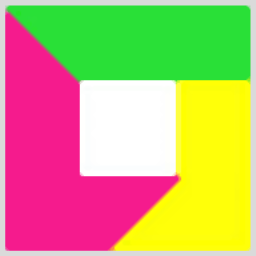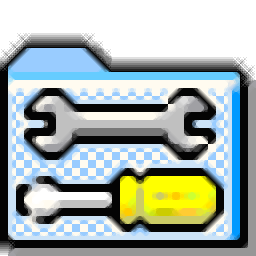Throttle(文件下载加速工具)
v8.5.1.8大小:6.25 MB 更新:2023/03/17
类别:网络加速系统:WinXP, Win7, Win8, Win10, WinAll
分类分类

大小:6.25 MB 更新:2023/03/17
类别:网络加速系统:WinXP, Win7, Win8, Win10, WinAll
Throttle是一款非常实用且功能完善的文件下载加速工具,以更快地下载文件,更快地浏览网页,可以更快地下载大文件,该程序支持优化您的Internet连接,并尝试提高上网速度,下载文件并提高在线视频流性能;该软件可用于所有类型的Internet连接,例如电缆,DSL,卫星,拨号,与智能手机的网络共享以及许多其他类型的Internet连接;对于拨号Internet连接,软件将提高连接速度,并提高稳定性,以防止断开连接和线路中断;程序不会对调制解调器或计算机硬件进行任何永久性更改,非常易于使用以提高Internet速度;需要的用户可以下载体验
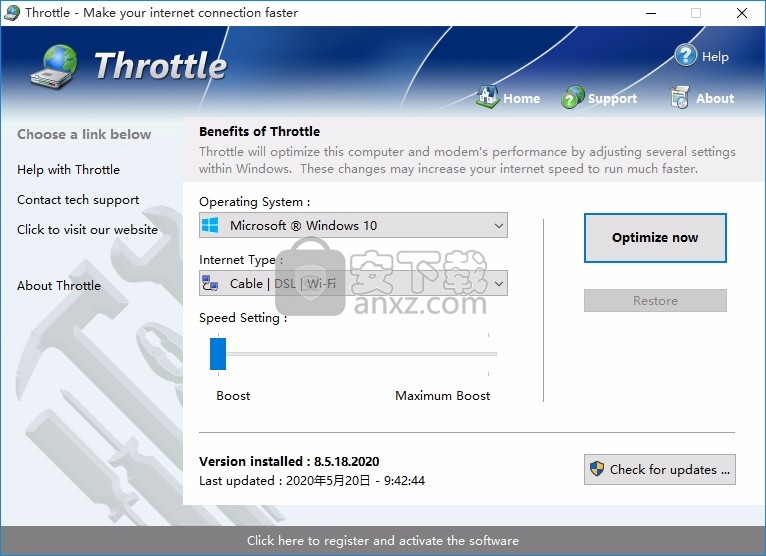
更快的下载
即时使从互联网上的下载更快。下载大型文件时不要等待,Throttle使大型下载所需的时间大大减少。
安全永久
使用Throttle对您的计算机和调制解调器进行的更改是绝对安全的,并且是永久性的,只需运行一次,您的Internet就会永久性地更快。
易于使用
只需在计算机上下载并安装Throttle,然后单击一个按钮即可。浏览网络,下载和在线游戏的速度很快。
更快的Internet速度
立即提高电缆,DSL,U-Verse,Fios和拨号Internet连接的速度,并显着提高您的Internet连接速度。
立即提高您的互联网速度,使下载速度更快,上网速度更快,并且玩在线游戏时不会滞后。
提高所有互联网连接类型的速度,例如电缆,DSL,U-Verse,Fios以及拨号卫星和移动电话(2G / 3G / 4G)。
通过最大化当前的互联网连接来节省资金,而无需通过ISP升级到更高的软件包。
易于使用的软件,使您只需单击一下即可永久更改计算机和调制解调器。
由于Throttle对计算机进行了许多设置,因此玩在线多人游戏现在是无延迟的体验。
新的和改进的现代用户界面,易于使用和直观,并符合Windows用户界面准则。
1、用户可以点击本网站提供的下载路径下载得到对应的程序安装包
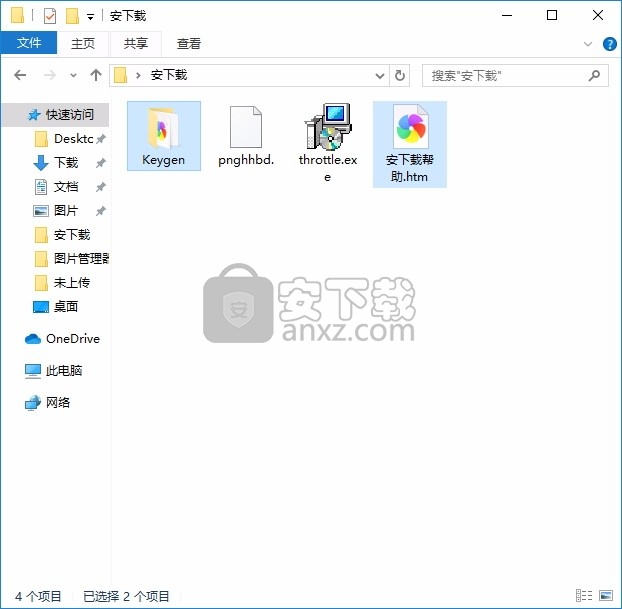
2、只需要使用解压功能将压缩包打开,双击主程序即可进行安装,弹出程序安装界面
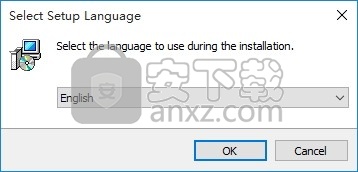
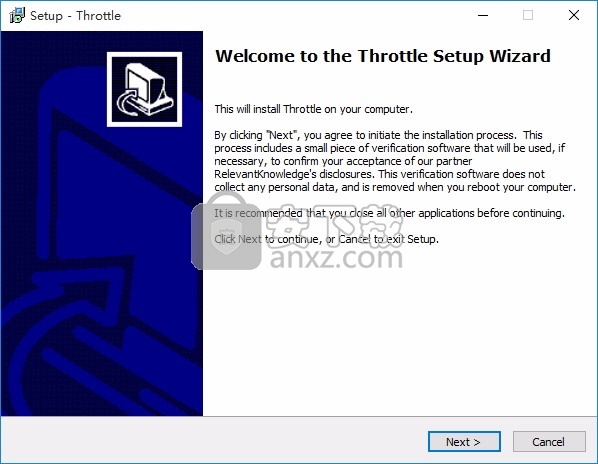
3、同意上述协议条款,然后继续安装应用程序,点击同意按钮即可
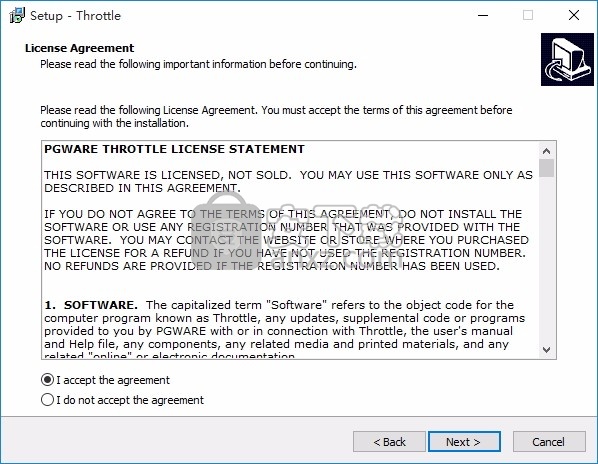
4、可以根据自己的需要点击浏览按钮将应用程序的安装路径进行更改
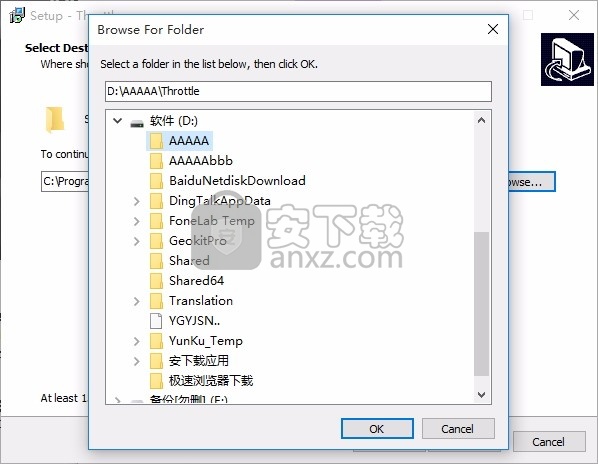
5、弹出以下界面,用户可以直接使用鼠标点击下一步按钮
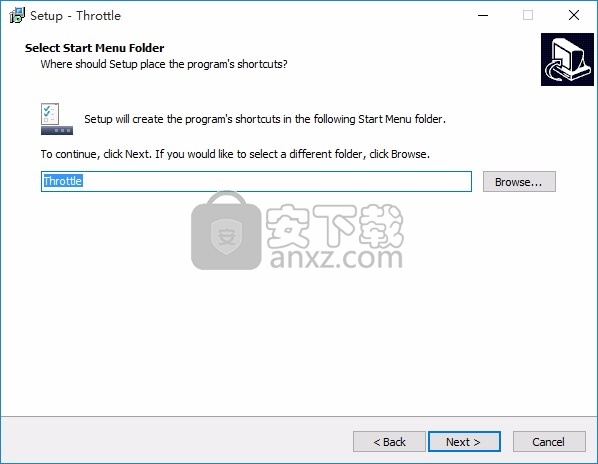
6、桌面快捷键的创建可以根据用户的需要进行创建,也可以不创建
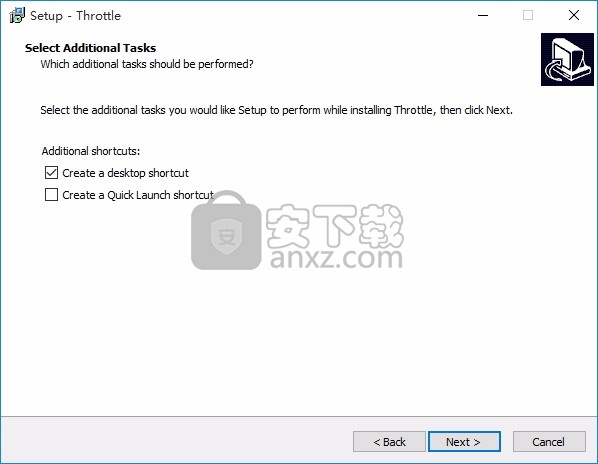
7、现在准备安装主程序,点击安装按钮开始安装
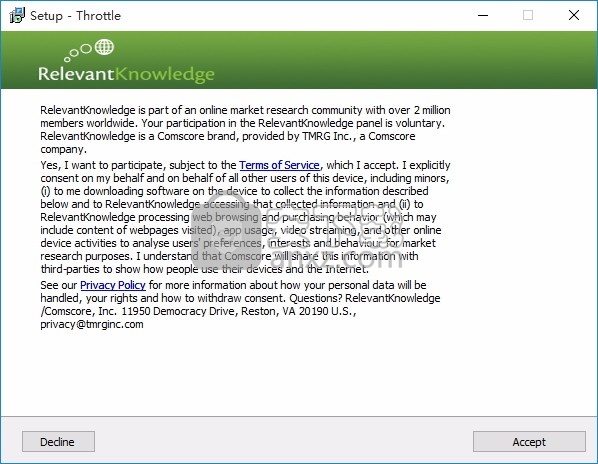
8、弹出应用程序安装进度条加载界面,只需要等待加载完成即可
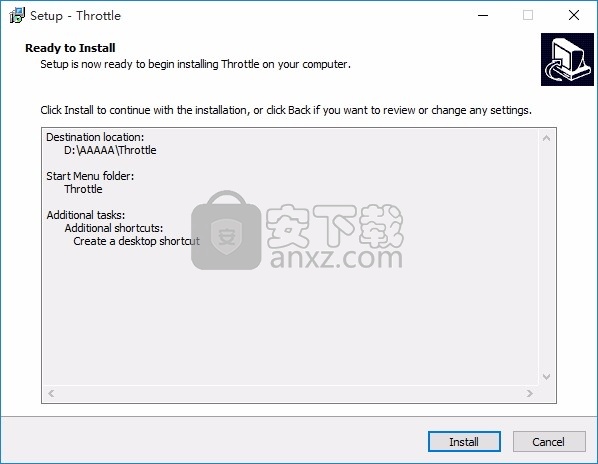
9、根据提示点击安装,弹出程序安装完成界面,点击完成按钮即可
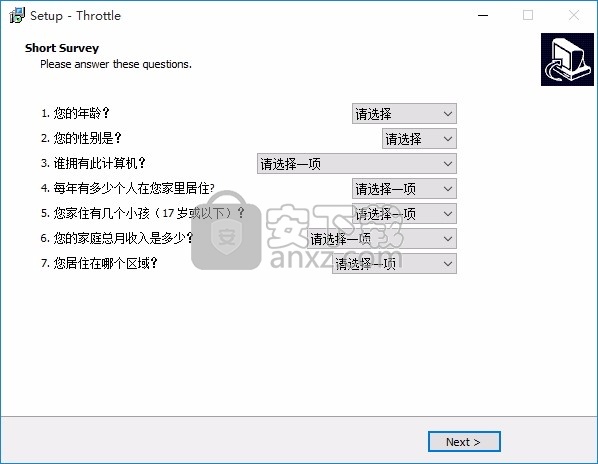
1、程序安装完成后,不要运行程序,先运行注册机,如图所示,点击patch按钮
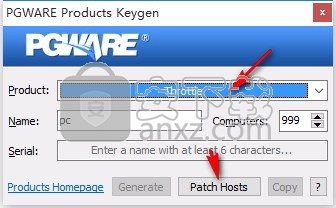
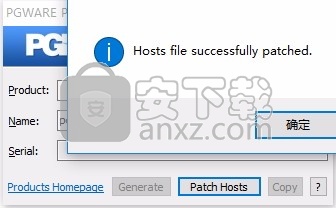
2、运行软件,如图所示点击以下按钮
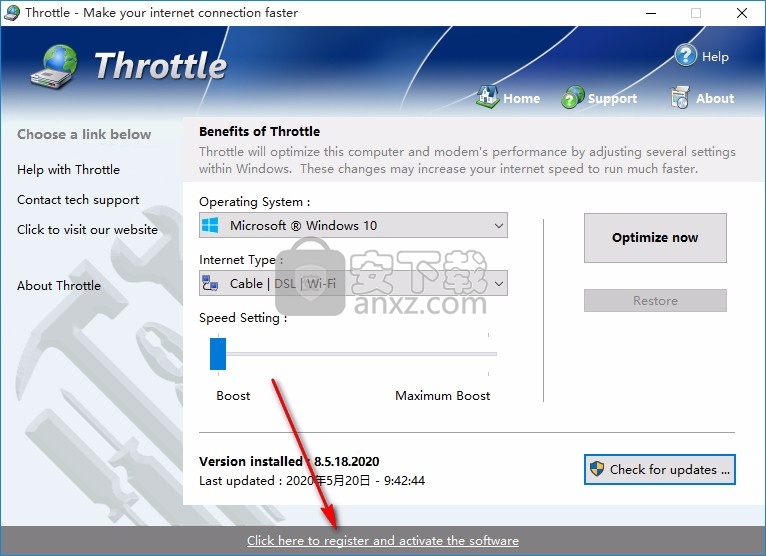
3、选择解锁注册选项
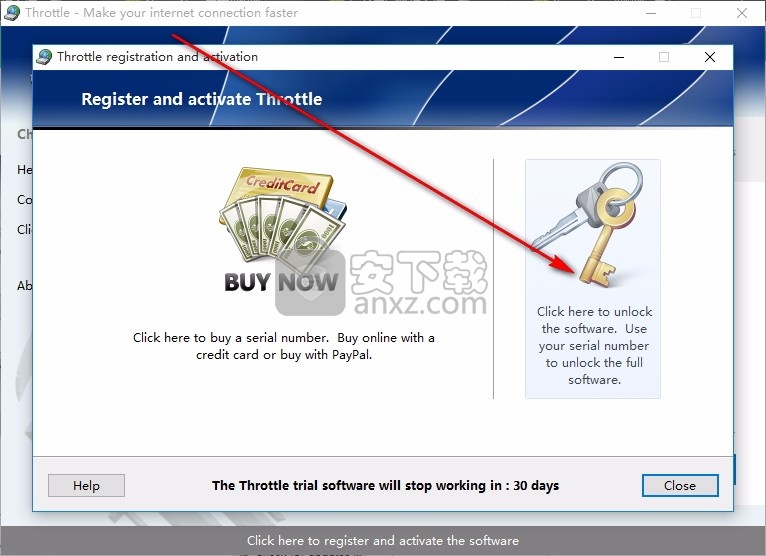
4、将注册机中的注册信息对应复制到软件中,点击激活
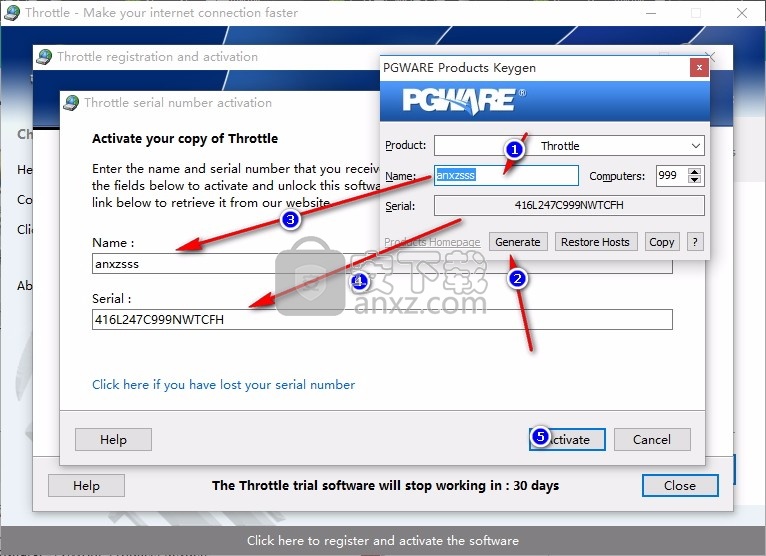
5、完成以上操作步骤后,就可以双击应用程序将其打开,此时您就可以得到对应程序
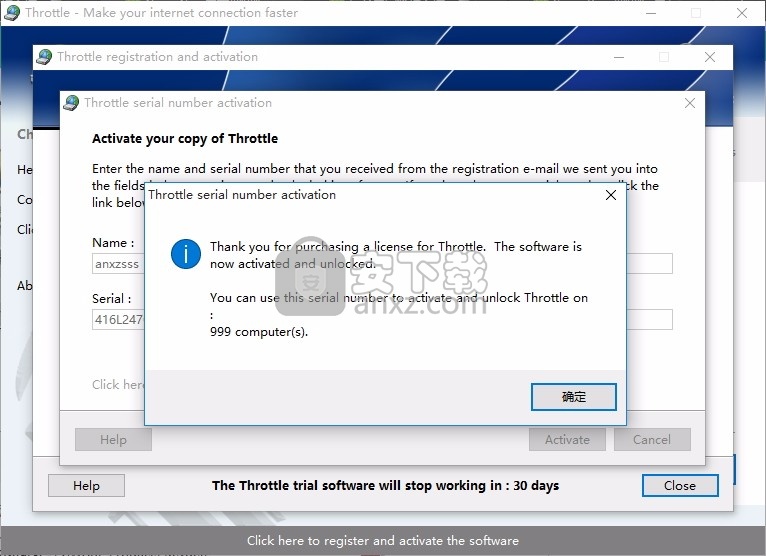
Throttle通过在计算机上进行几个Windows注册表更改来使您的Internet连接更快。这些更改中的许多更改都会影响计算机发送和接收Internet数据包的方式,从而可以利用较新计算机上安装的大量内存来传输较大的数据包。油门已经在几种不同类型的计算机和Internet连接类型上进行了测试,并且已发现在大多数这些计算机上都非常有效。玩在线计算机游戏,下载大文件,从互联网流式传输电影或进行视频聊天时,可以提高下载速度,而不再需要处理速度下降问题。
打开Throttle
在您的计算机上执行以下操作:
如果“ Throttle”未运行,请单击“开始”,指向“所有程序”或“程序”,单击“ PGWARE \ Throttle”,然后单击“ Throttle”。
使用Throttle
Throttle的主窗口可让您优化Internet设置以实现更快的速度。如果遇到问题,它还允许您将Internet设置恢复为出厂默认设置。最后,您可以从此处立即查找并下载软件更新。
操作系统:此值反映您在计算机上安装的Windows版本。 Throttle将尝试自动找到您使用的正确Windows版本。
Internet类型:此值反映您正在使用的Internet连接类型,您必须手动选择可用选项之一。如果您使用的是无线路由器,则仍然需要选择连接到Internet服务提供商所使用的Internet类型。
速度设置:此值确定将优化互联网连接的速度,“增强”设置在试用版中可用,而“最大增强”选项仅在购买Throttle许可证后可用。 Maximum Boost设置将为您的Internet连接提供最高速度设置。
现在进行优化。单击此按钮可以加快Internet连接速度,此步骤后需要重新启动计算机。
重启。单击此按钮可将所有Internet设置重设为出厂默认值,此步骤后,您将需要重新启动计算机。
检查更新。单击此按钮以查找并安装软件更新。
将Throttle更新到新版本
这将自动找到所有更新并将其下载到Throttle。 此功能使您可以始终将Throttle副本保持最新状态。
更新。 单击此按钮开始更新过程。 所有更新都可以在我们的网站上找到并下载。 所有更新均已使用Microsoft Authenticode签名,以确保在传输过程中未对文件进行任何篡改或修改。
笔记
要安装此软件的更新,您必须是Administrator或Administrators组的成员。
在某些情况下,下载和安装可能会失败,届时您将可以选择从我们的网站手动下载和安装更新。
问题:每次重新启动计算机时都需要运行Throttle吗?
解决方案:否,重新启动计算机后无需运行Throttle。 Throttle对您的计算机所做的更改是永久性的,除非您选择将Internet性能设置恢复为出厂设置。我们建议您在安装新版本的Throttle时运行Throttle并使用Optimize功能,因为我们确实在更新中包括了新的Internet性能设置。
问题:我安装了Throttle,现在我的互联网似乎变慢了。
原因:在某些情况下,节流阀对Internet性能设置所做的更改可能会导致不良后果。
解决方案:在“油门”中,应使用“还原”选项将Internet性能设置恢复为出厂设置。
问题:我试图更新Throttle,但是Throttle更新程序告诉我它无法连接。
原因:没有Internet连接,或者您的连接在代理服务器后面。
解决方案:如果您没有连接到Internet,则在下载更新之前,需要先连接到Internet。如果您已连接到Internet,则您的Internet连接可能需要代理服务器,更新程序当前不支持使用代理,但将来会支持。
问题:我想在多台计算机上使用序列号。
原因:使用仅授权给一台计算机的序列号可能会导致其被阻止或停用。
解决方案:仅允许您在购买许可证的计算机上使用该软件。购买时选择多份副本,您购买的每份副本都会使另一台计算机可以使用其序列号。我们确实允许将许可证转移到另一台计算机,并且我们的激活系统会自动解决此问题,但是在特定的短时间内在不同的计算机上进行多次安装可能会导致序列被阻止。
Throttle 6.10.15.2012 汉化 网络加速2.00 MB
详情GameGain中文(游戏网络加速工具) 网络加速5.68 MBv4.5.18.2020 汉化
详情Throttle(文件下载加速工具) 网络加速6.25 MBv8.5.1.8
详情NICExpress多网卡绑定 网络加速2.08 MB
详情Speed4Web 2.33 汉化修正版 网络加速0.37 MB
详情SpeedNeed宽带网优化 4.2 网络加速0.01 MB
详情魔方站长助手 网络加速1.56 MBV5.3 官方最新版
详情SG TCP Optimizer 网络加速0.57 MBv4.1.0 中文版
详情迅雷上行提速 网络加速7.21 MBv4.5.2 官方版
详情TCP优化 SG TCP Optimizer 网络加速0.27 MBv4.1.0 汉化版
详情ADSL宽带网络测速工具 网络加速0.24 MBv1.0 官方版
详情网络叠加增速 Connectify Pro 4.0 注册版 网络加速4.00 MB
详情天路带宽叠加 1.2B测试版 网络加速1.46 MB
详情ADSL超频奇兵 V5.5 网络加速1.31 MB
详情上网提速王 V2.60 绿色版 网络加速3.00 MB
详情Google Web Accelerator 0.2.66.84 网络加速0.81 MB
详情DSL Speed 3.6 注册版 网络加速1.25 MB
详情网速提高4倍(解决宽带限制/全面加速闲置的内存和限制的20%的后备资源) 网络加速6.82 MB
详情网速提高4倍(解决宽带限制/全面加速闲置的内存和限制的20%的后备资源) 网络加速6.82 MB
详情上网提速王 V2.60 绿色版 网络加速3.00 MB
详情NICExpress多网卡绑定 网络加速2.08 MB
详情SG TCP Optimizer 网络加速0.57 MBv4.1.0 中文版
详情ADSL超频奇兵 V5.5 网络加速1.31 MB
详情TCP优化 SG TCP Optimizer 网络加速0.27 MBv4.1.0 汉化版
详情GameGain中文(游戏网络加速工具) 网络加速5.68 MBv4.5.18.2020 汉化
详情ADSL宽带网络测速工具 网络加速0.24 MBv1.0 官方版
详情DSL Speed 3.6 注册版 网络加速1.25 MB
详情Speed4Web 2.33 汉化修正版 网络加速0.37 MB
详情迅雷上行提速 网络加速7.21 MBv4.5.2 官方版
详情Throttle(文件下载加速工具) 网络加速6.25 MBv8.5.1.8
详情SpeedNeed宽带网优化 4.2 网络加速0.01 MB
详情Google Web Accelerator 0.2.66.84 网络加速0.81 MB
详情Throttle 6.10.15.2012 汉化 网络加速2.00 MB
详情魔方站长助手 网络加速1.56 MBV5.3 官方最新版
详情天路带宽叠加 1.2B测试版 网络加速1.46 MB
详情网络叠加增速 Connectify Pro 4.0 注册版 网络加速4.00 MB
详情Speed4Web 2.33 汉化修正版 网络加速0.37 MB
详情ADSL超频奇兵 V5.5 网络加速1.31 MB
详情SpeedNeed宽带网优化 4.2 网络加速0.01 MB
详情Google Web Accelerator 0.2.66.84 网络加速0.81 MB
详情DSL Speed 3.6 注册版 网络加速1.25 MB
详情Throttle 6.10.15.2012 汉化 网络加速2.00 MB
详情NICExpress多网卡绑定 网络加速2.08 MB
详情SG TCP Optimizer 网络加速0.57 MBv4.1.0 中文版
详情网速提高4倍(解决宽带限制/全面加速闲置的内存和限制的20%的后备资源) 网络加速6.82 MB
详情上网提速王 V2.60 绿色版 网络加速3.00 MB
详情